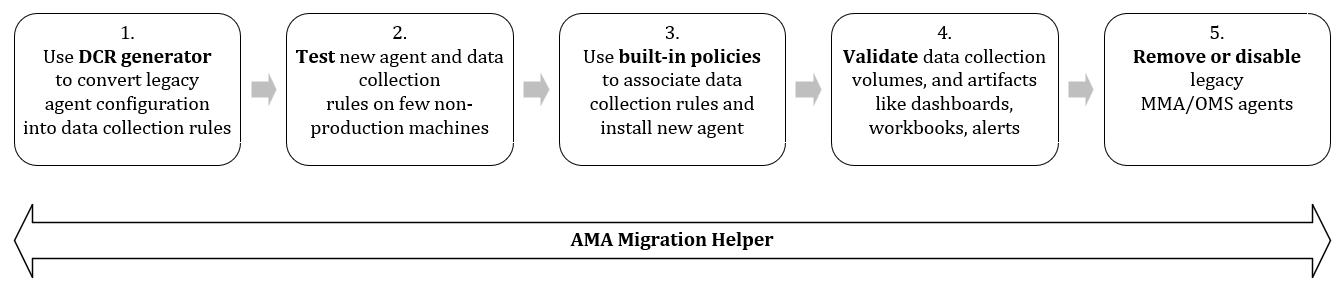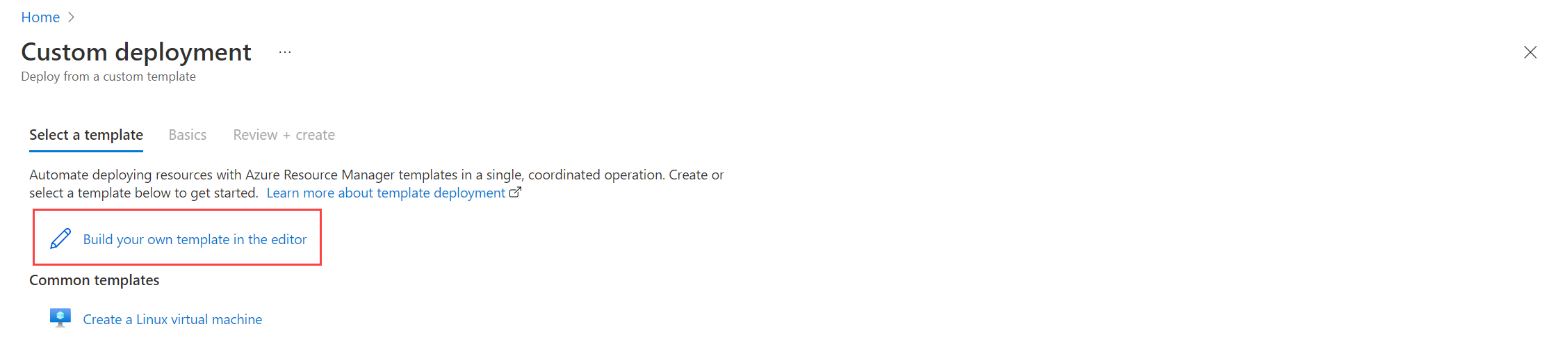Verktyg för att migrera från Log Analytics-agenten till Azure Monitor-agenten
Azure Monitor Agent (AMA) ersätter Log Analytics-agenten (även kallat MMA och OMS) för Windows- och Linux-datorer i Azure- och icke-Azure-miljöer, inklusive lokala moln och moln från tredje part. Fördelarna med att migrera till Azure Monitor Agent är förbättrad säkerhet, kostnadseffektivitet, prestanda, hanterbarhet och tillförlitlighet. Den här artikeln beskriver hur du använder verktygen AMA Migration Helper och DCR Config Generator för att automatisera och spåra migreringen från Log Analytics Agent till Azure Monitor Agent.
Viktigt!
Ta inte bort äldre agenter som används av andra Azure-lösningar eller -tjänster. Använd migreringshjälpen för att ta reda på vilka lösningar och tjänster du använder idag.
Viktigt!
Den äldre Log Analytics-agentenkommer att vara inaktuell i augusti 2024. Efter det här datumet kommer Microsoft inte längre att tillhandahålla någon support för Log Analytics-agenten. Migrera till Azure Monitor-agenten före augusti 2024 för att fortsätta mata in data.
Hjälp om AMA-migrering
AMA Migration Helper är en arbetsboksbaserad Azure Monitor-lösning som hjälper dig att identifiera vad du ska migrera och spåra förloppet när du flyttar från Log Analytics-agenten till Azure Monitor Agent. Använd den här fönsterrutan för att påskynda och spåra statusen för din agentmigreringsresa. Hjälpen stöder nu flera prenumerationer och innehåller rekommendationer för automatisk migrering baserat på din användning.
Du kan komma åt arbetsboken här eller hitta den på Azure-portalen under Övervaka>offentliga arbetsböcker>>Azure Monitor Essentials>AMA Migration Helper.
Automatisk migrering Rekommendationer
Installera och använda DCR Config Generator
Azure Monitor Agent förlitar sig endast på datainsamlingsregler (DCR) för konfiguration, medan Log Analytics-agenten ärver sin konfiguration från Log Analytics-arbetsytor.
Använd verktyget DCR Config Generator för att parsa Log Analytics Agent-konfigurationen från dina arbetsytor och generera/distribuera motsvarande regler för datainsamling automatiskt. Du kan sedan associera reglerna med datorer som kör den nya agenten med hjälp av inbyggda associationsprinciper.
Kommentar
DCR Config Generator stöder för närvarande inte ytterligare konfiguration för Azure-lösningar eller tjänster som är beroende av Log Analytics-agenten.
Krav\Installation
Powershell version 7.1.3eller högre rekommenderas (lägsta version 5.1)- Använder
Az Powershell moduleför att hämta konfigurationsinformation för arbetsytans agent Az PowerShell-modul - Användaren behöver läs-/skrivåtkomst till den angivna arbetsyteresursen
- Anslut-AzAccount och Select-AzSubscription används för att ange kontexten för skriptet så att rätt Azure-autentiseringsuppgifter behövs
Så här installerar du DCR Config Generator:
Kör skriptet med hjälp av exempelparametrarna nedan:
.\WorkspaceConfigToDCRMigrationTool.ps1 -SubscriptionId $subId -ResourceGroupName $rgName -WorkspaceName $workspaceName -DCRName $dcrName -OutputFolder $outputFolderPath
Namn Obligatoriskt Beskrivning SubscriptionIdJA Det här är prenumerations-ID för arbetsytan ResourceGroupNameJA Det här är arbetsytans resursgrupp WorkspaceNameJA Det här är namnet på arbetsytan (Azure-resurs-ID:t är skiftlägesokänsliga) DCRNameJA Basnamnet som ska användas för var och en av utdata-DCR:erna OutputFolderNEJ Sökvägen till utdatamappen. Om det inte anges används arbetskatalogsökvägen Utgångar:
För varje som stöds
DCR typeskapar skriptet en DCR ARM-mall (redo att distribueras) och en DCR-nyttolast (för användare som inte behöver ARM-mallen). Det här är listan över dcr-typer som stöds för närvarande:- Windows innehåller
WindowsPerfCountersochWindowsEventLogsendast datakällor - Linux innehåller
LinuxPerfCountersochSyslogendast datakällor - Anpassade loggar innehåller
logFilesendast datakällor:- Varje anpassad logg får en egen DCR ARM-mall
- IIS-loggar innehåller
iisLogsendast datakällor - Tillägg innehåller
extensionsendast datakällor tillsammans med associerade perfCounters-datakällorVMInsights- Kontakta oss om du vill lägga till stöd för en ny tilläggstyp.
- Windows innehåller
Distribuera de genererade ARM-mallarna:
Portalen
I portalens sökruta skriver du in mallen och väljer sedan Distribuera en anpassad mall.
Välj alternativet för att skapa din egen mall i redigeringsprogrammet.
Klistra in den genererade mallen i redigeraren och välj Spara.
På skärmen Anpassad distribution anger du en prenumeration, resursgrupp och region.
Välj Granska + skapa>Skapa.
PowerShell
New-AzResourceGroupDeployment -ResourceGroupName <resource-group-name> -TemplateFile <path-to-template>Kommentar
Du kan inkludera upp till 100 "counterSpecifiers" i en datainsamlingsregel. "samplingFrequencyInSeconds" måste vara mellan 1 och 300, inklusive.
Associera datorer med dina regler för datainsamling:
- På menyn Övervaka väljer du Regler för datainsamling.
- På skärmen Regler för datainsamling väljer du din datainsamlingsregel.
- Välj Visa resurser>Lägg till.
- Välj dina datorer >Tillämpa.